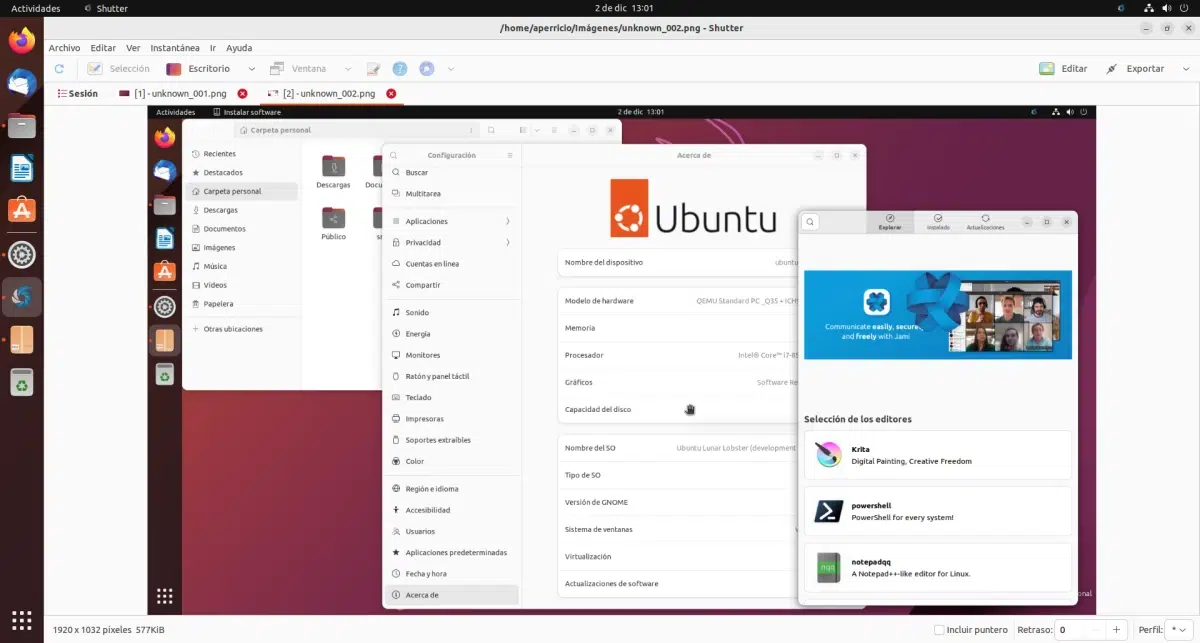
L'eina de captures de pantalla que ve per defecte amb l'Ubuntu és molt bona però, encara amb les millores que van arribar de la mà del GNOME, continua sent una mica limitada per als que solem fer tutorials i necessitem captures de pantalla de qualitat. A més, moltes vegades necessitem marcar les captures, i per això hem d'estirar programari de tercers. Obturador és una eina de captures de pantalla amb moltíssimes més opcions que el capturador per defecte d'Ubuntu, ia més, la tenim disponible als repositoris oficials.
Shutter ha tingut les seves anades i vingudes quant a disponibilitat. En el passat, Canonical va actualitzar el sistema operatiu i els repositoris, i aquesta popular eina es va quedar enrere perquè depenia d'un paquet descartat. Es va publicar molta informació al respecte, inclosos tutorials sobre com instal·lar el programa una altra vegada a Ubuntu y algunes possibles alternatives, però tot això ja forma part del passat; ara mateix, i creuem els dits perquè no torni a desaparèixer, torna a ser als repositoris d'Ubuntu.
Què ens ofereix Shutter
Entre les característiques a destacar de Shutter cal esmentar les següents:
- Captures de:
- Zona de selecció lliure.
- Escriptori sencer.
- Finestra sota el cursor.
- Finestres independents.
- Capaç de capturar desplegables i menús contextuals.
- Opció per capturar el text dajuda, com el que apareix quan passem el ratolí per sobre duna icona.
- Set d'eines d'edició que ens permetrà deixar la captura preparada i llesta per publicar sense necessitat de cap altre programa. Aquest tipus d'edicions no és comparable al dels programes d'edició d'imatges com ara GIMP. Són eines de «marcació», per, per exemple, afegir números i fletxes per indicar els passos que cal seguir en un procés.
Per poder fer tot això abans hem d'obrir l'eina. Si volem, podem fer que ho faci al costat del sistema operatiu, però el més habitual és obrir-la manualment, per això n'hi haurà prou d'anar al calaix d'aplicacions i buscar «shutter».
Un cop obert, veurem la finestra de l'aplicació des d'on podrem fer ús de totes les seves funcions, però l'important serà que també se n'obrirà dimoni. Des d'aquest podrem fer qualsevol tipus de captura suportada, així com entrar a la finestra principal i obrir les preferències.
Editor de Shutter
Hi ha alguna cosa pel que Shutter es va fer tan popular, i no era tant per la possibilitat de fer captures de tota mena com pel seu editor. Quan l'eina va sortir, GIMP i Photoshop ja permetien fer de tot, en què s'incloïa fer fletxes, pixelar o afegir números, però no són eines per «marcar» les imatges. Va ser per això que Shutter es va fer tan popular: permet marcar les imatges amb eines senzilles que sempre estan a la vista. Per si no n'hi hagués prou, les imatges a editar no han de ser captures fetes amb el mateix programa; ens permet obrir qualsevol imatge i la podrem retocar amb el vostre editor.
El que ens permet fer aquest editor és:
- dibuixar
- A mà alçada.
- Una línia.
- Una fletxa.
- Un rectangle.
- Una el·lipse.
- Usar un marcador (com un retolador de punta gruixuda).
- Tapar alguna cosa amb l'eina de censura.
- Pixel·lar.
- Afegir números.
- I, el que apareix primer, moure elements afegits amb el mateix Shutter.
A la part inferior també hi ha una opció per afegir imatges, com estrelles, senyals derror o fins i tot Tux, la mascota de Linux.
Per accedir a l'editor cal estar a la finestra principal de Shutter, seleccionar una imatge i fer clic a «Editar». Cal tenir en compte que l'Editar en què cal fer clic és el que té una imatge a la seva costat, no al menú «Edita» de la part superior. El menú és el mateix que trobem en gairebé totes les aplicacions, i hi apareixen les opcions de Tallar i Enganxar, entre d'altres. Des del meu punt de vista, això és una petita (molt petita) fallada, ja que no hi hauria d'haver dos botons amb el mateix nom per no crear confusió.
Instal·lador
En el moment d'escriure aquest article, Shutter torna a estar disponible als repositoris oficials, per la qual cosa per instal·lar-la només cal obrir una finestra de la terminal i teclejar la següent línia de comandes:
sudo apt install shutter
En el temps en què hi va haver problemes amb la dependència descartada, també va estar disponible com a paquet snap a Snapcraft. Això ho comento només per un motiu: si no funciona la comanda anterior, és bona idea mirar-hi per veure si torna a estar disponible.
D'altra banda, també té un repositori oficial, o mitjà oficial diria jo, perquè, d'una banda, apareix a la web oficial de el projecte, però de l'altra, està mantingut pel webmaster de Linuxuprising, no pel desenvolupador de Shutter. Si la comanda anterior no funciona, i no està disponible a Snapcraft ni Flathub, sempre es pot afegir aquest repositori i instal·lar l'eina, per la qual cosa cal obrir un terminal i escriure:
sudo add-apt-repository ppa:shutter/ppa && sudo apt update && sudo apt install shutter
Més informació - Vídeo-tutorial per aconseguir instal·lar un tema en Caire-Dock
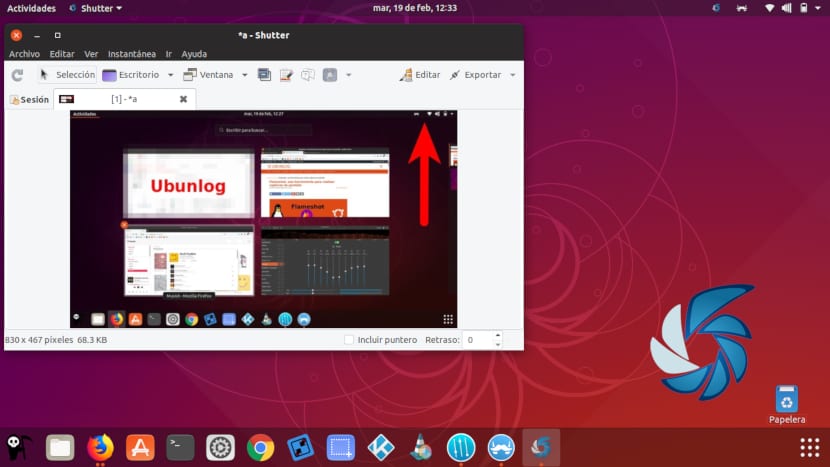
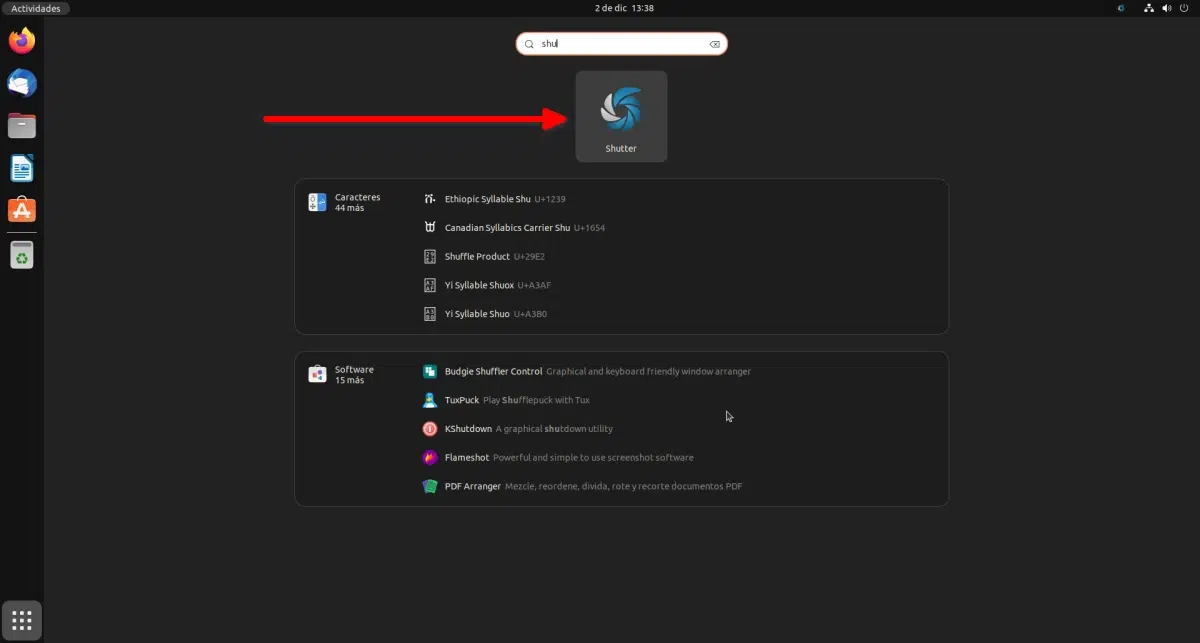
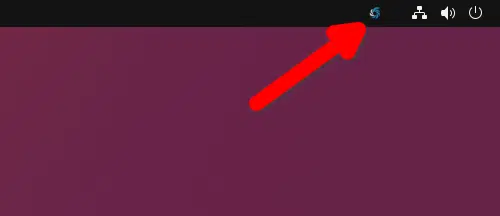
No em funciona aquesta comanda, diu que és invàlid i per tant no ho instal·la. De quina altra manera ho puc instal·lar?
Hola .. ja no està el paquet ... ..
en distribució linux mint 20, no està en els repositoris, tampoc en flatpak